|
交互作用效应(p for Interaction)在SCI文章中可以算是一个必杀技,几乎在高分的SCI中必出现,因为把人群分为亚组后再进行统计可以增强文章结果的可靠性,进行可视化后可以清晰的表明变量之间的关系。不仅如此,交互作用还可以使用来进行数据挖掘。在既往文章中,我们已经介绍了怎么使用R语言对交互作用进行可视化分析(见下图)  后台有粉丝问我能不能用SPSS,不用代码,直接界面操作绘制logistic回归交互项(交互作用)的可视化分析图。SPSS可以进行计算出数据,但是绘图能力不行,多变量的数据拟合图不好画,而Excel作图能力和图片精美度都不错,我们可以SPSS联合Excel进行交互项(交互作用)的可视化图片绘制。 后台有粉丝问我能不能用SPSS,不用代码,直接界面操作绘制logistic回归交互项(交互作用)的可视化分析图。SPSS可以进行计算出数据,但是绘图能力不行,多变量的数据拟合图不好画,而Excel作图能力和图片精美度都不错,我们可以SPSS联合Excel进行交互项(交互作用)的可视化图片绘制。  步骤为: 步骤为:
先使用SPSS拟合logistic回归方程,求出预测值把数据代入Excel使用Excel作图并修饰
OK,接下来我们一步一步来演示 我们继续使用我们既往的不孕症数据(公众号回复:不孕症可以获得数据),因为做出来的结果可以和R语言做出来的有个对比。 首先我们打开数据  数据有8个指标,最后两个是PSM匹配结果,我们不用理他,其余六个为: Education:教育程度,age:年龄,parity产次,induced:人流次数,case:是否不孕,这是结局指标,spontaneous:自然流产次数。 假设我们想知道指标spontaneous:自然流产次数和age:年龄对结局不孕是否产生交互影响,我们先建立模型 依次点击:分析--------回归-------二元logistic回归 数据有8个指标,最后两个是PSM匹配结果,我们不用理他,其余六个为: Education:教育程度,age:年龄,parity产次,induced:人流次数,case:是否不孕,这是结局指标,spontaneous:自然流产次数。 假设我们想知道指标spontaneous:自然流产次数和age:年龄对结局不孕是否产生交互影响,我们先建立模型 依次点击:分析--------回归-------二元logistic回归  把相应指标选入,交互项也要选入 把相应指标选入,交互项也要选入  点击分类,把spontaneous选入分类变量,参考类别选第一个,并点击变化量 点击分类,把spontaneous选入分类变量,参考类别选第一个,并点击变化量   点击保存后,选择概率和未标准化残差 点击保存后,选择概率和未标准化残差   点击确定就可以得出方程表达式了 点击确定就可以得出方程表达式了 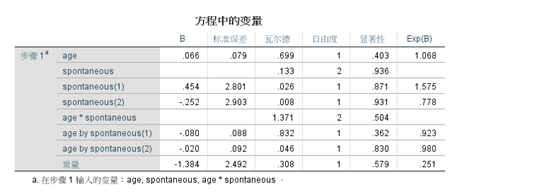 我们今天需要的模型生成的是预测值 我们今天需要的模型生成的是预测值  我们需要对预测值进行分类,分成3个数据。分别是spontaneous等于0,1,2的预测值和年龄的数据,其实很简单,对spontaneous排序就可以了。 右键点击spontaneous,然后选择升序排列 我们需要对预测值进行分类,分成3个数据。分别是spontaneous等于0,1,2的预测值和年龄的数据,其实很简单,对spontaneous排序就可以了。 右键点击spontaneous,然后选择升序排列  OK,已经排好了,从0到1,再到2 OK,已经排好了,从0到1,再到2  然后我们需要按spontaneous分类(0,1,2)把age和预测值分成3组,如下图 然后我们需要按spontaneous分类(0,1,2)把age和预测值分成3组,如下图  OK,分类数据做好以后我们把这部分数据直接黏贴进Excel OK,分类数据做好以后我们把这部分数据直接黏贴进Excel  选择A和B列数据,点击插入,再点击散点图 选择A和B列数据,点击插入,再点击散点图  点击添加图标元素—趋势线----其他趋势线 点击添加图标元素—趋势线----其他趋势线  选择线性,显示公式,显示R平方值 选择线性,显示公式,显示R平方值  点击线条与填充,选择实线,短划线类型选择实线 点击线条与填充,选择实线,短划线类型选择实线  点击图标元素,分别勾选选项 点击图标元素,分别勾选选项  修改坐标标题 修改坐标标题  我们看到年龄只有大于20岁的数据,因此我们来设置一下Y轴,让它好看一点。 点击Y轴,点击设置坐标格式,边界最小值改成15 我们看到年龄只有大于20岁的数据,因此我们来设置一下Y轴,让它好看一点。 点击Y轴,点击设置坐标格式,边界最小值改成15   这样图形比原来美观了一点 这样图形比原来美观了一点  OK,spontaneous=0的数据我们基本上画完了,现在来画spontaneous=1的,先点击图表赛选器,点击选择数据,然后再点击添加 OK,spontaneous=0的数据我们基本上画完了,现在来画spontaneous=1的,先点击图表赛选器,点击选择数据,然后再点击添加   然后把相应的C列D列数据选入 然后把相应的C列D列数据选入  点击确定 点击确定  这样spontaneous=1数据就出来了 这样spontaneous=1数据就出来了  设置也是同前,然后再导入spontaneous=2的数据,最后可以得出3组数据的走势 设置也是同前,然后再导入spontaneous=2的数据,最后可以得出3组数据的走势  这样的图形有点丑,没关系,系统自带多个优化模板 点击:图表样式可以看到多个模板选择 这样的图形有点丑,没关系,系统自带多个优化模板 点击:图表样式可以看到多个模板选择  我们可以选择一个喜欢的样式 我们可以选择一个喜欢的样式    OK,和R做出来的图形一样,随着年龄增长,自然流产2次以上的患者不孕的概率比没有自然流产的患者明显增高。 OK,和R做出来的图形一样,随着年龄增长,自然流产2次以上的患者不孕的概率比没有自然流产的患者明显增高。 
|  后台有粉丝问我能不能用SPSS,不用代码,直接界面操作绘制logistic回归交互项(交互作用)的可视化分析图。SPSS可以进行计算出数据,但是绘图能力不行,多变量的数据拟合图不好画,而Excel作图能力和图片精美度都不错,我们可以SPSS联合Excel进行交互项(交互作用)的可视化图片绘制。
后台有粉丝问我能不能用SPSS,不用代码,直接界面操作绘制logistic回归交互项(交互作用)的可视化分析图。SPSS可以进行计算出数据,但是绘图能力不行,多变量的数据拟合图不好画,而Excel作图能力和图片精美度都不错,我们可以SPSS联合Excel进行交互项(交互作用)的可视化图片绘制。  步骤为:
步骤为: 数据有8个指标,最后两个是PSM匹配结果,我们不用理他,其余六个为: Education:教育程度,age:年龄,parity产次,induced:人流次数,case:是否不孕,这是结局指标,spontaneous:自然流产次数。 假设我们想知道指标spontaneous:自然流产次数和age:年龄对结局不孕是否产生交互影响,我们先建立模型 依次点击:分析--------回归-------二元logistic回归
数据有8个指标,最后两个是PSM匹配结果,我们不用理他,其余六个为: Education:教育程度,age:年龄,parity产次,induced:人流次数,case:是否不孕,这是结局指标,spontaneous:自然流产次数。 假设我们想知道指标spontaneous:自然流产次数和age:年龄对结局不孕是否产生交互影响,我们先建立模型 依次点击:分析--------回归-------二元logistic回归  把相应指标选入,交互项也要选入
把相应指标选入,交互项也要选入  点击分类,把spontaneous选入分类变量,参考类别选第一个,并点击变化量
点击分类,把spontaneous选入分类变量,参考类别选第一个,并点击变化量 
 点击保存后,选择概率和未标准化残差
点击保存后,选择概率和未标准化残差 
 点击确定就可以得出方程表达式了
点击确定就可以得出方程表达式了 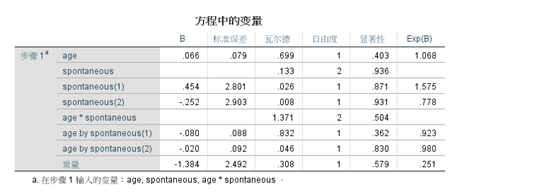 我们今天需要的模型生成的是预测值
我们今天需要的模型生成的是预测值  我们需要对预测值进行分类,分成3个数据。分别是spontaneous等于0,1,2的预测值和年龄的数据,其实很简单,对spontaneous排序就可以了。 右键点击spontaneous,然后选择升序排列
我们需要对预测值进行分类,分成3个数据。分别是spontaneous等于0,1,2的预测值和年龄的数据,其实很简单,对spontaneous排序就可以了。 右键点击spontaneous,然后选择升序排列  OK,已经排好了,从0到1,再到2
OK,已经排好了,从0到1,再到2  然后我们需要按spontaneous分类(0,1,2)把age和预测值分成3组,如下图
然后我们需要按spontaneous分类(0,1,2)把age和预测值分成3组,如下图  OK,分类数据做好以后我们把这部分数据直接黏贴进Excel
OK,分类数据做好以后我们把这部分数据直接黏贴进Excel  选择A和B列数据,点击插入,再点击散点图
选择A和B列数据,点击插入,再点击散点图  点击添加图标元素—趋势线----其他趋势线
点击添加图标元素—趋势线----其他趋势线  选择线性,显示公式,显示R平方值
选择线性,显示公式,显示R平方值  点击线条与填充,选择实线,短划线类型选择实线
点击线条与填充,选择实线,短划线类型选择实线  点击图标元素,分别勾选选项
点击图标元素,分别勾选选项  修改坐标标题
修改坐标标题  我们看到年龄只有大于20岁的数据,因此我们来设置一下Y轴,让它好看一点。 点击Y轴,点击设置坐标格式,边界最小值改成15
我们看到年龄只有大于20岁的数据,因此我们来设置一下Y轴,让它好看一点。 点击Y轴,点击设置坐标格式,边界最小值改成15 
 这样图形比原来美观了一点
这样图形比原来美观了一点  OK,spontaneous=0的数据我们基本上画完了,现在来画spontaneous=1的,先点击图表赛选器,点击选择数据,然后再点击添加
OK,spontaneous=0的数据我们基本上画完了,现在来画spontaneous=1的,先点击图表赛选器,点击选择数据,然后再点击添加 
 然后把相应的C列D列数据选入
然后把相应的C列D列数据选入  点击确定
点击确定  这样spontaneous=1数据就出来了
这样spontaneous=1数据就出来了  设置也是同前,然后再导入spontaneous=2的数据,最后可以得出3组数据的走势
设置也是同前,然后再导入spontaneous=2的数据,最后可以得出3组数据的走势  这样的图形有点丑,没关系,系统自带多个优化模板 点击:图表样式可以看到多个模板选择
这样的图形有点丑,没关系,系统自带多个优化模板 点击:图表样式可以看到多个模板选择  我们可以选择一个喜欢的样式
我们可以选择一个喜欢的样式 

 OK,和R做出来的图形一样,随着年龄增长,自然流产2次以上的患者不孕的概率比没有自然流产的患者明显增高。
OK,和R做出来的图形一样,随着年龄增长,自然流产2次以上的患者不孕的概率比没有自然流产的患者明显增高。 